Samsung ProXpress SL-C306x Color Laser MFP series - User Guide
Table Of Contents
- Zaawansowany
- 1. Wprowadzenie
- 2. Przegląd menu i konfiguracja podstawowa
- 3. Konserwacja
- Zamawianie materiałów eksploatacyjnych i akcesoriów
- Dostępne materiały eksploatacyjne
- Dostępne akcesoria
- Dostępne części do konserwacji
- Przechowywanie kasety z tonerem
- Rozprowadzanie tonera
- Wymiana kasety z tonerem
- Wymiana pojemnika na zużyty toner
- Instalowanie akcesoriów
- Monitorowanie stanu zużycia materiałów eksploatacyjnych
- Ustawianie alertu niskiego poziomu toneru
- Czyszczenie urządzenia
- Wskazówki dotyczące przenoszenia i przechowywania urządzenia
- 4. Rozwiązywanie problemów
- 5. Dodatek
- Podstawowy
- 1. Instalacja oprogramowania
- 2. Korzystanie z urządzenia połączonego z siecią
- 3. Użyteczne menu ustawień
- 4. Funkcje specjalne
- 5. Użyteczne narzędzia do zarządzania
- Uzyskiwanie dostępu do narzędzi do zarządzania
- SyncThru™ Web Service
- Easy Capture Manager
- Samsung AnyWeb Print
- Easy Eco Driver
- Korzystanie z aplikacji Samsung Easy Document Creator
- Korzystanie z Samsung Printer Center
- Korzystanie z aplikacji Samsung Easy Printer Manager
- Korzystanie z aplikacji Stan drukarki Samsung
- Korzystanie z aplikacji Samsung Printer Experience
- 6. Rozwiązywanie problemów
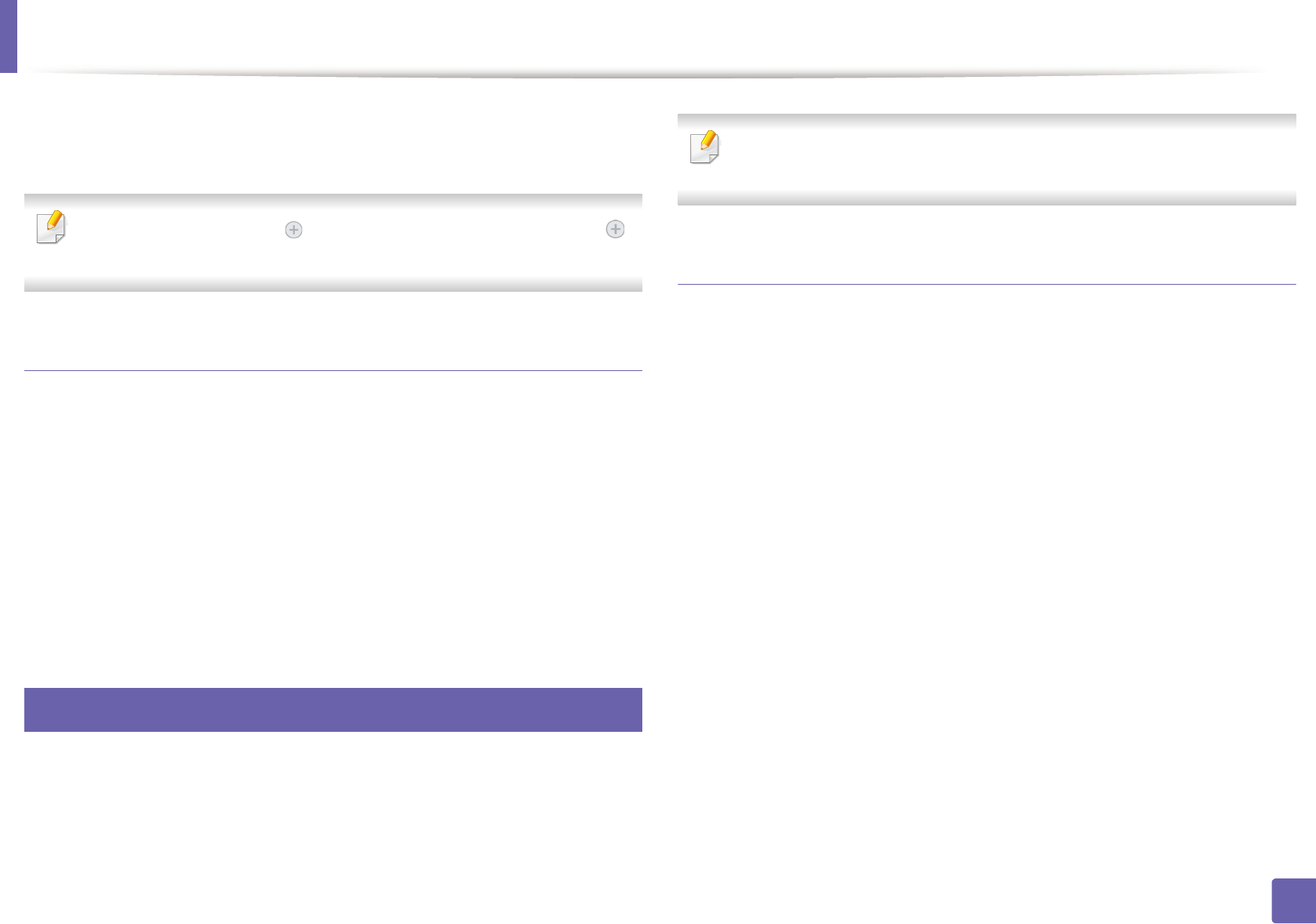
Korzystanie z aplikacji Samsung Printer
348
5. Użyteczne narzędzia do zarządzania
3
Wybierz żądaną drukarkę, którą chcesz dodać.
Możesz zobaczyć dodaną drukarkę.
Jeśli widzisz oznaczenie , możesz również kliknąć oznaczenie ,
aby dodać drukarki.
Usuwanie drukarki
1
Kliknij prawym przyciskiem myszy stronę Samsung Printer
Experience, a następnie kliknij Ustawienia.
2
Kliknij pozycję Usuń drukarkę
3
Wybierz żądaną drukarkę, którą chcesz usunąć.
4
Kliknij przycisk Tak.
Zobaczysz, że wybrana drukarka została usunięta z ekranu.
11
Drukowanie
W tej części wyjaśniono drukowanie z ekranu Rozpocznij.
Zrzut ekranu może się różnić w zależności od systemu operacyjnego,
modelu lub opcji.
Drukowanie podstawowe
1
Otwórz dokument do wydruku.
2
W menu Plik wybierz pozycję Drukuj.
3
Wybierz drukarkę z listy.
4
Wybierz ustawienia drukarki, np. liczbę kopii i orientację strony.










